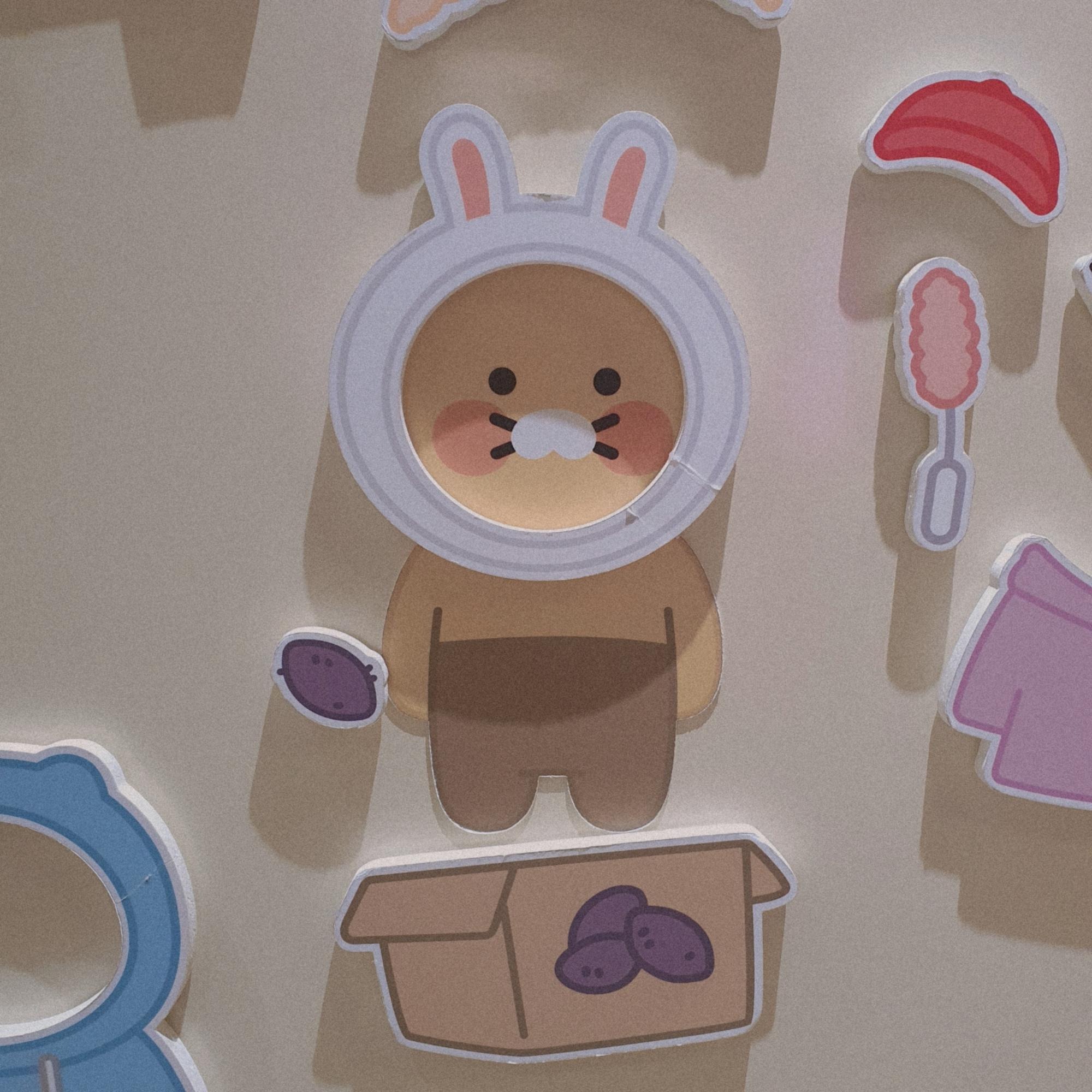프로그래밍 공부방
[AWS] putty로 AWS EC2 접속하기 본문
🐥 AWS EC2 인스턴스 생성하기
안녕하세요. 이번에는 putty를 이용해 AWS EC2에 접속하는 방법에 대해 알아보겠습니다~~
이번 글에서는 EC2 인스턴스가 생성되어있고 putty 또한 설치되어있다는 가정 하에 진행하겠습니다.
인스턴스 생성 https://aws.amazon.com/ko/ec2/?nc2=h_ql_prod_fs_ec2
아마존 클라우드 서버 호스팅 | Amazon Web Services
Amazon Elastic Compute Cloud(Amazon EC2)는 600개가 넘는 인스턴스, 그리고 최신 프로세서, 스토리지, 네트워킹, 운영 체제 및 구매 모델의 옵션과 함께 워크로드의 요구 사항에 가장 잘 부합할 수 있도록
aws.amazon.com
putty 설치 https://www.putty.org/
Download PuTTY - a free SSH and telnet client for Windows
Is Bitvise affiliated with PuTTY? Bitvise is not affiliated with PuTTY. We develop our SSH Server for Windows, which is compatible with PuTTY. Many PuTTY users are therefore our users as well. From time to time, they need to find the PuTTY download link. W
www.putty.org
1. key 생성하기 (인스턴스 생성할 때 이미 설정되어있음)
인스턴스에 접속하기 위해서 .ppk 파일이 필요합니다.
인스턴스 > 네트워크 및 보안 > 키 페어 로 들어가줍니다,

키 페어 생성
키 페어 유형은 RSA, 프라이빗 키 파일 형식은 putty를 이용하기 때문에 .ppk를 선택합니다.
설정완료 후 키페어 생성을 누르면 key가 다운받아집니다.
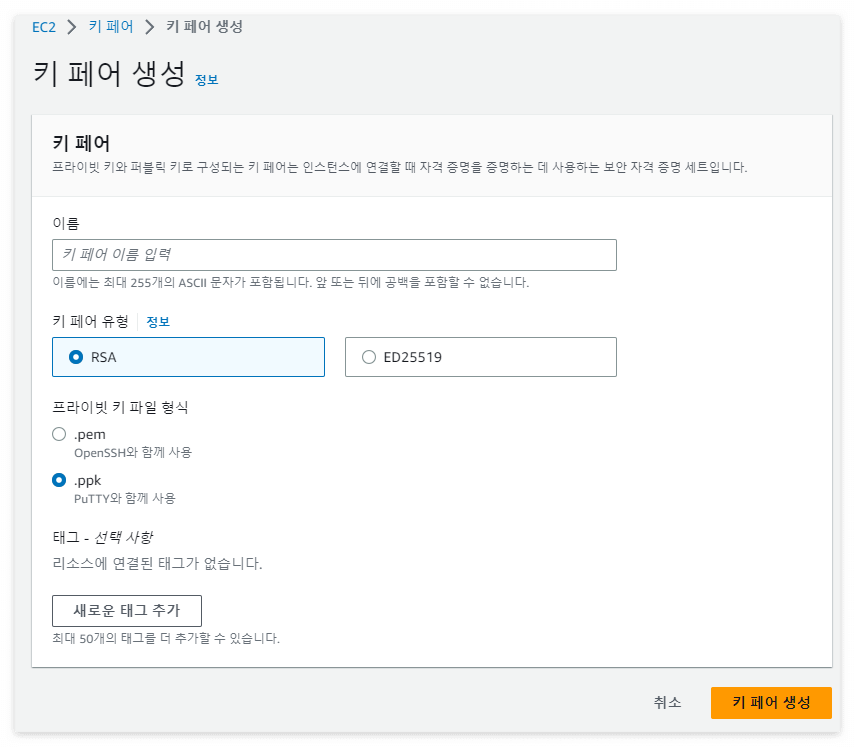
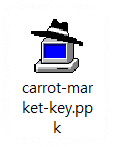
2. EC2 인스턴스의 주소 가져오기
본인이 만든 EC2의 인스턴스로 가보면 퍼블릭 IPv4 주소가 있습니다.
이 주소를 통해 putty에서 접속할 겁니다.

3. putty 접속하기
자 이제 필요한 것들을 다 설정했기 때문에 putty로 접속해보겠습니다.
putty에 접속하면 다음과 같은 화면이 뜹니다.
1. Connection > SSH > Auth > Credentials 로 가서 위에서 생성한 .ppk 키를 넣어줍니다.
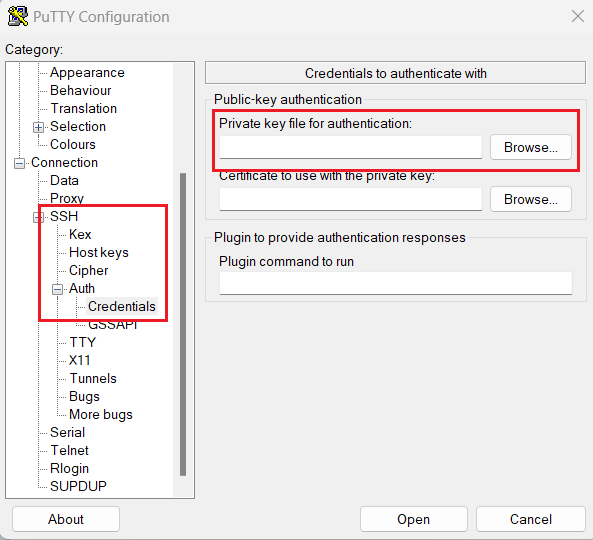
2. Session 으로 가서 IP address칸에 EC2 인스턴스의 퍼블릭 IPv4 주소를 적어줍니다.
3. Saved Sessions에서 이름을 적고 Save를 눌러서 위 설정을 저장해주면 나중에 Load만으로 가능합니다.
4. Open 클릭
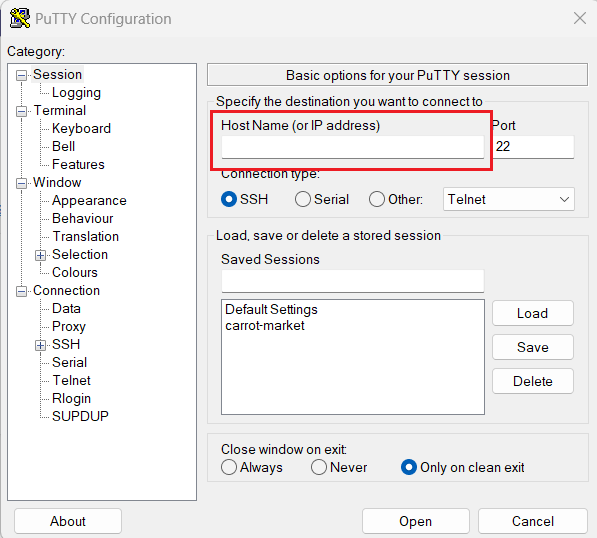
5. 접속 후 아래와 같이 ubuntu를 적어줍니다. (저는 인스턴스를 생성할 때 ubuntu를 선택했었습니다.)
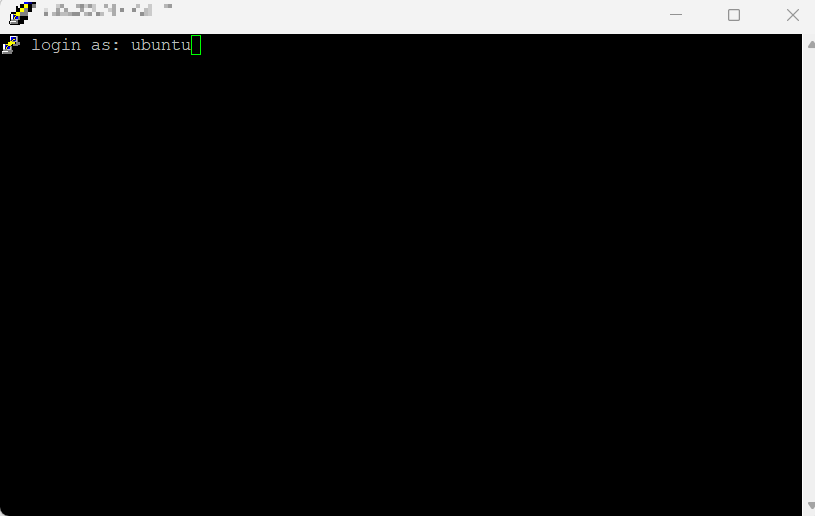

짜잔~ 접속이 된 것을 확인할 수 있습니다!!
'백엔드 > AWS' 카테고리의 다른 글
| [AWS] 보안 그룹 생성하기 (0) | 2023.06.21 |
|---|---|
| [AWS] Application Load balancer 생성하기 (HTTP -> HTTPS) (0) | 2023.06.20 |
| [AWS] EC2의 Target group 설정하기 (0) | 2023.06.20 |
| [AWS] EC2 인스턴스 생성하기 (0) | 2023.06.20 |
| [AWS] AWS를 이용하며 실수한 경험 (Key 노출 과금 문제) (0) | 2022.08.14 |